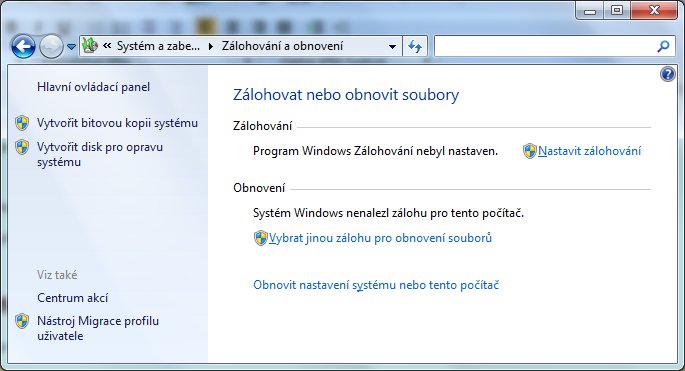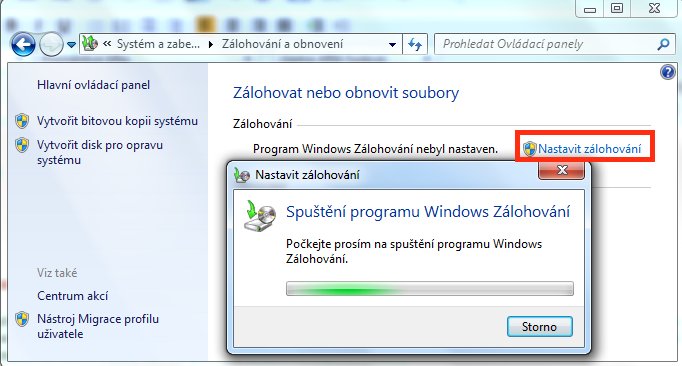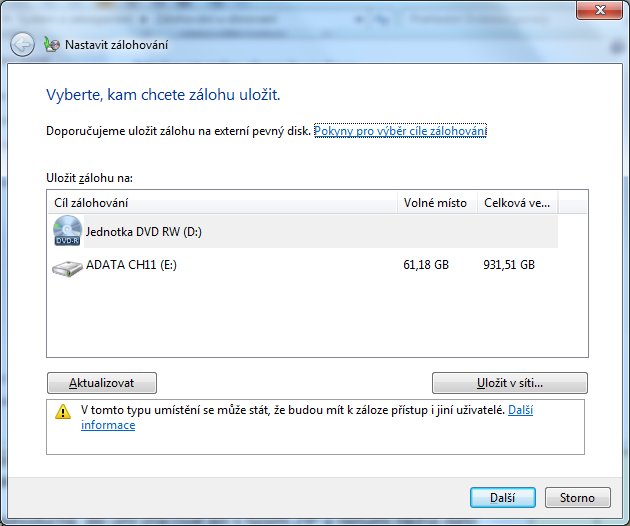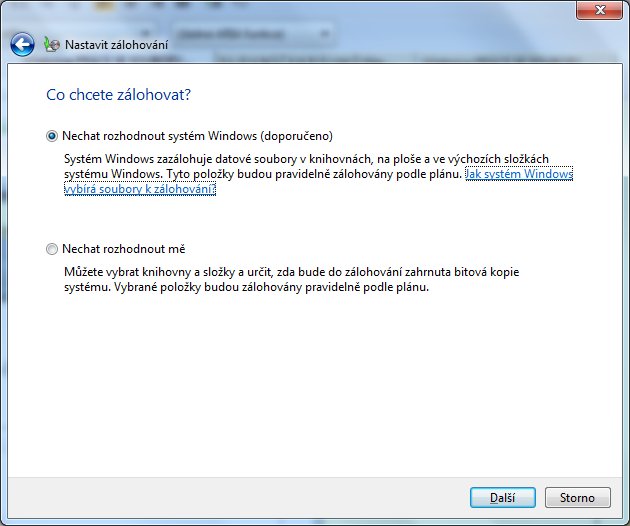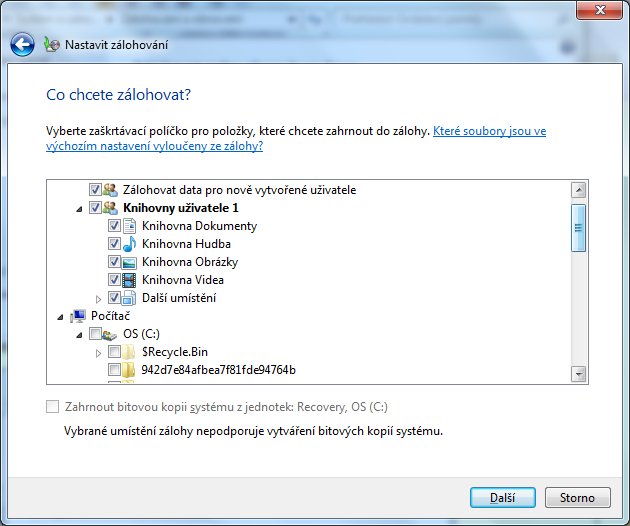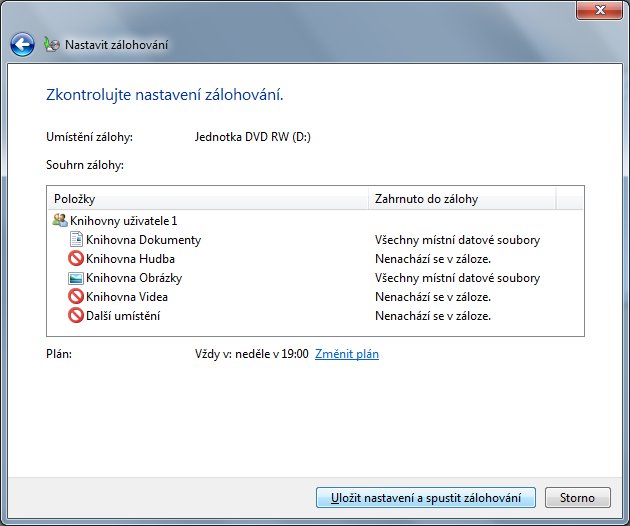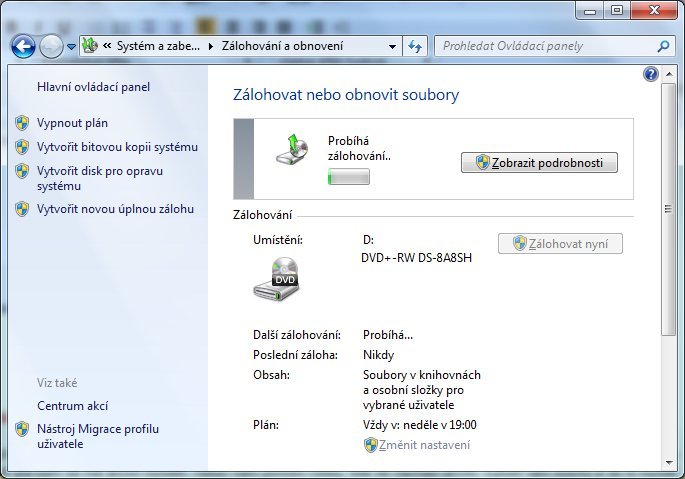|
Zálohování dat Všichni uživatelé zálohování podceňují, většina uživatelů začíná zálohovat data, až o nějaká data přijde.
Na co zálohovat Zálohy můžeme provádět na jakékoliv paměťové médium. Optické média CD, DVD, BR (a to jak typ R tak přepisovatelná RW). Na pevný nebo externí disk. Na USB disk nebo paměťovou kartu na síťový disk nebo na internet. Záloha by měla být provedena na jiném médiu, než jsou originální data. Nemá smysl provádět zálohu na stejné médium, např. že na disku C: vytvořím složku záloha a do ní budu zálohovat data z disku C:. Aktuálnost zálohyVětšinou, když člověk o data přijde je vděčný za
cokoliv, co najde ze svých dat. Ale připravený
uživatel má i po ztrátě dat vždy téměř vše a
aktuální. Zálohy se dají provádět: Jednorázové - hotovou práci zálohuji, nepotřebuji data aktualizovat. Pravidelné - data se v pravidelném cyklu aktualizují vždy čerstvými daty Např. každý pátek
|
| Pro nastavení
pravidelného automatického zálohování, máme
přímo ve Windows nástroj. Můžeme však využít
i programy třetích stran např. Cobian
BackUP, Acronis True Image, ...... Dále můžeme použít např. Dropbox, Skydrive, Google Drive, ..... o těchto službách jsme již mluvili. Služby jsou sice zdarma, zálohování na ně je však pomalé a mají omezenou datovou kapacitu. Za navýšení kapacity uložiště se platí. |
!CHYBY
- ukládání souborů na různá místa, nepořádek v ukládaných datech
- Nepravidelné zálohování, jak si vzpomenu



 Důležité pojmy:
Důležité pojmy:
![]() BackUP,
zálohovat, obnovit,
BackUP,
zálohovat, obnovit,
Odpověz na otázky
- Proč zálohujeme data?
- Jakým způsobem
můžeme o data přijít?
- Mohu zálohovat data na stejný disk do jiné složky?
- Mohu zálohovat data na DVD?
- Mohu zálohovat data
na externí disk?
- Mohu zálohovat data
na síť?
- Stačí jako záloha,
pokud si data nakopíruji na USB disk?
- Mohu si vybrat, co
bude záloha obsahovat?
- Mám ve Windows
nástroj pomocí, kterého mohu nastavit zálohování
dat?
- Mohu pro zálohování dat využít webové služby?
 ZÁLOHOVÁNÍ DAT
ZÁLOHOVÁNÍ DAT